Ubuntu es una distribución de Linux muy popular, una hazaña que puede acreditarse por el hecho de que es muy amigable, incluso para las personas que recién comienzan a usar Linux. La interfaz predeterminada con la que viene Ubuntu se parece mucho a un cruce entre la base de macOS y la interfaz de usuario moderna de Windows. Por eso, es posible que muchas personas quieran reemplazar el entorno de escritorio predeterminado de Ubuntu por algo más de su gusto. Aquí es donde entra KDE.
K Desktop Environment es un entorno de escritorio completamente diferente para Ubuntu, y trae una interfaz mucho más familiar y amigable a Linux. Entonces, si desea cambiar su entorno de escritorio Ubuntu predeterminado, aquí está cómo se puede instalar KDE (Plasma 5.8) en Ubuntu 16.04 y Ubuntu 16.10:
Instale KDE en Ubuntu 16.04 "Xenial Xerus"
Con KDE en su sistema Ubuntu, aún podrá usar el entorno de escritorio predeterminado de Gnome, si lo desea. Para instalar KDE en Ubuntu 16.04, simplemente siga los pasos a continuación:
1. Inicie la Terminal y agregue el repositorio usando "sudo add-apt-repository ppa: kubuntu-ppa / backports".
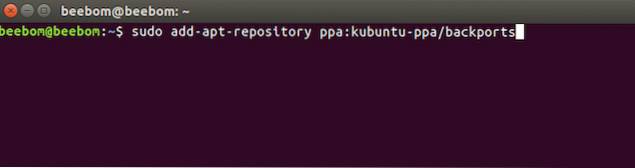
2. Una vez que haya hecho eso, debe ejecutar "sudo apt-get update".
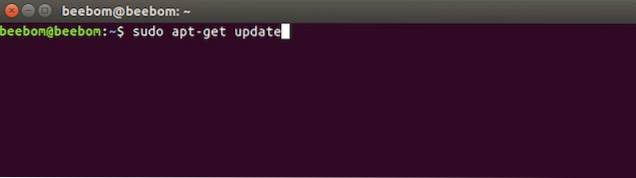
3. Luego, simplemente use "sudo apt-get install kubuntu-desktop”En la Terminal, para comenzar a instalar KDE en su sistema Ubuntu.
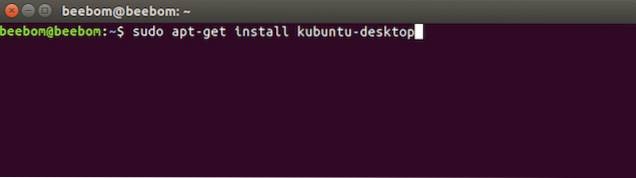
4. También tendrás que elegir el administrador de pantalla. Primero presione Entrar y luego elija el administrador de pantalla predeterminado que desee. KDE le dará dos opciones "lightdm", y "ssdm“. Puedes elegir cualquiera de ellos.
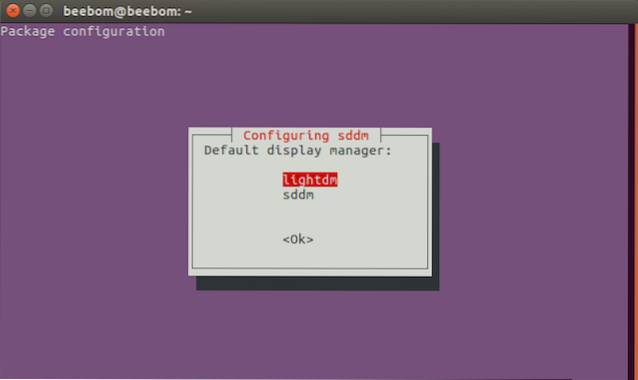
5. La instalación continuará entonces. Una vez que se complete, solo cerrar sesión de su cuenta y, al volver a iniciar sesión, puede seleccione el entorno de escritorio que quieres usar.
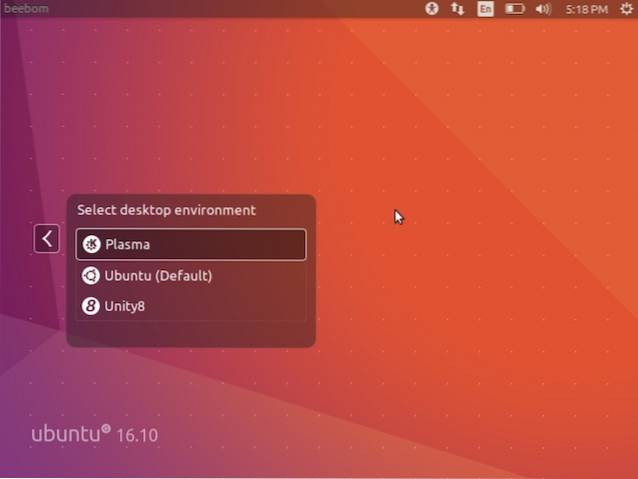
Eso es todo lo que necesita hacer para obtener el entorno de escritorio KDE en su sistema Ubuntu 16.04.
Instale KDE en Ubuntu 16.10 "Yakkety Yak"
Instalar el entorno de escritorio KDE en Ubuntu 16.10 “Yakkety Yak” es más fácil que en Ubuntu 16.04, porque ni siquiera necesita agregar el repositorio a las fuentes de software de Ubuntu. Simplemente siga los pasos a continuación para instalar KDE en Ubuntu 16.10:
1. Inicie Terminal y ejecute el comando "actualización de sudo apt".
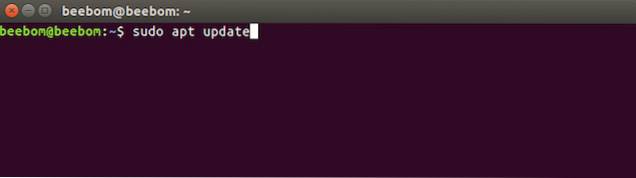
2. Luego, ejecute "sudo apt instalar kubuntu-desktop".
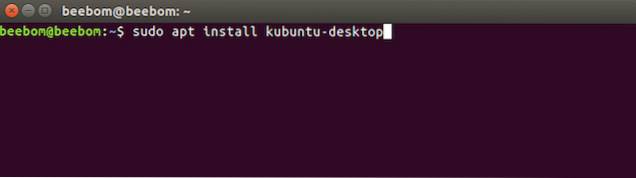
El resto de la instalación procede de la misma forma que en Ubuntu 16.04. Tendrá que elegir un administrador de pantalla y puede elegir cualquiera de las dos opciones que obtendrá. Una vez que se completa la instalación, puede cerrar sesión en su cuenta y elegir el entorno de escritorio mientras vuelve a iniciar sesión.
Desinstale KDE en Ubuntu 16.04 y 16.10
Si por alguna razón desea eliminar KDE de su sistema Ubuntu, simplemente siga los pasos a continuación:
1. Inicie Terminal y escriba "sudo apt purge kubuntu-desktop“. Presiona enter e ingresa tu contraseña.
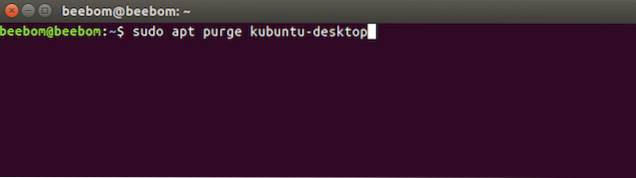
2. A continuación, escriba "sudo apt autoremove".
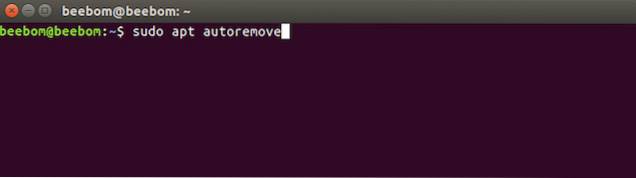
Si está ejecutando Ubuntu 16.10, esto es todo lo que necesita hacer. sin emabargo, en Ubuntu 16.04, también debe eliminar el repositorio de la lista de fuentes. Para hacer eso, simplemente haga lo siguiente:
1. Inicie Terminal y escriba "sudo add-apt-repository -remove ppa: kubuntu-ppa / backports"
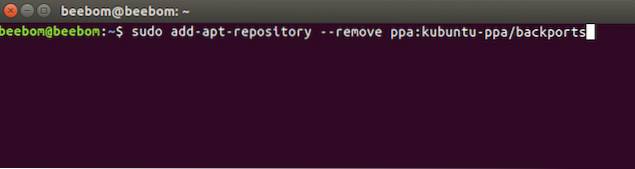
Esto eliminará el repositorio que agregó para instalar KDE en Ubuntu 16.04. Ahora habrá eliminado con éxito KDE de su sistema Ubuntu 16.04 o Ubuntu 16.10.
VEA TAMBIÉN: 7 grandes lanzadores de aplicaciones de Ubuntu que puede usar
Utilice KDE como entorno de escritorio alternativo para Ubuntu
También hay otros entornos de escritorio para Ubuntu. Sin embargo, KDE se puede instalar muy fácilmente y funciona bien. Además, para los usuarios de Windows desde hace mucho tiempo, que acaban de cambiar a Linux, KDE les resultará muy familiar. Y, dado que puede elegir fácilmente el entorno de escritorio que desea utilizar, mientras inicia sesión, la instalación de otros entornos de escritorio es completamente segura. Si algo sale mal, siempre puede desinstalar el nuevo entorno de escritorio y continuar con el entorno de escritorio predeterminado de Ubuntu..
Como siempre, nos gustaría conocer su opinión sobre Ubuntu, su entorno de escritorio predeterminado y entornos de escritorio alternativos como KDE. ¿Alguna vez ha instalado un entorno de escritorio alternativo en su sistema Ubuntu, o el predeterminado funciona bien para usted? No dude en compartir sus pensamientos en la sección de comentarios a continuación.
 Gadgetshowto
Gadgetshowto



